Cách xác định phiên bản Office hiện tại bạn đang sử dụng
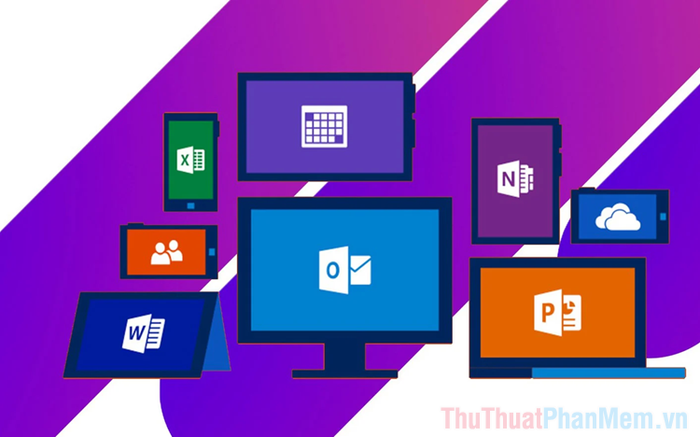
Để biết phiên bản Office trên máy tính của bạn, chỉ cần mở bất kỳ ứng dụng nào trong bộ Office đã cài đặt, như Word, Excel, PowerPoint... và kiểm tra thông tin phiên bản trong phần cài đặt của ứng dụng đó.
Bước 1: Trên giao diện chính của ứng dụng, bạn chọn mục Tài khoản để xem thông tin về tài khoản Office đang sử dụng.
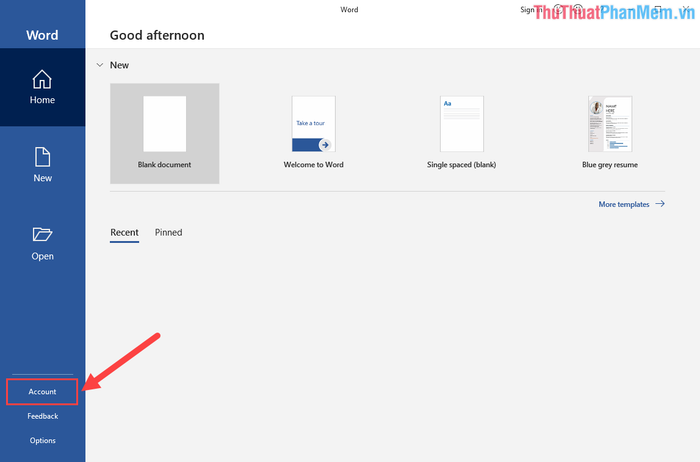
Bước 2: Cửa sổ Tài khoản sẽ hiển thị các thông tin liên quan, bao gồm phiên bản Office mà bạn đang cài đặt.
- Sản phẩm Office mà bạn đang sử dụng, trong ví dụ này là Office Professional Plus 2016.
- Phiên bản Office hiện tại của bạn, ở đây là bản 2002.
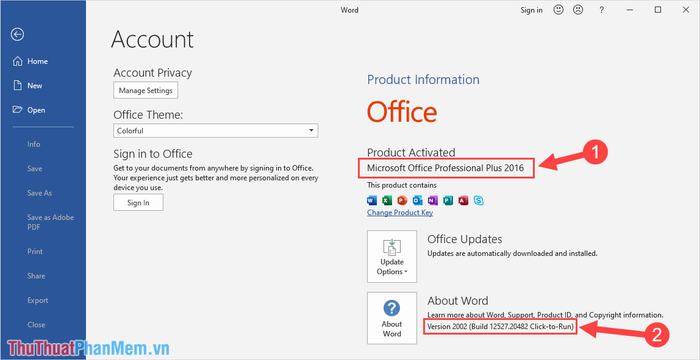
Bước 3: Nếu bạn muốn khám phá thêm thông tin chi tiết hoặc điều chỉnh các cài đặt, hãy chọn mục About Word/Excel/ PowerPoint… (tùy thuộc vào ứng dụng bạn đang sử dụng).
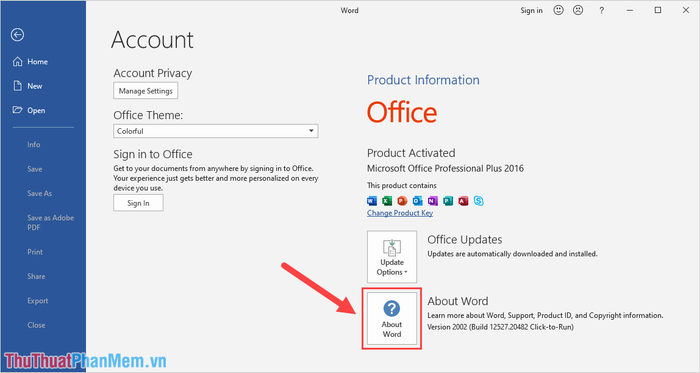
Bước 4: Khi cửa sổ About hiện lên, bạn sẽ có thể kiểm tra chính xác phiên bản Office mà mình đang cài đặt trên máy tính Windows.
Một phần quan trọng trong thông tin này chính là số bit của phiên bản. Bạn sẽ thấy rõ phiên bản đang sử dụng, ví dụ như 32-bit. Việc lựa chọn giữa phiên bản 32-bit và 64-bit phụ thuộc vào bản cài đặt của nhà cung cấp phần mềm.
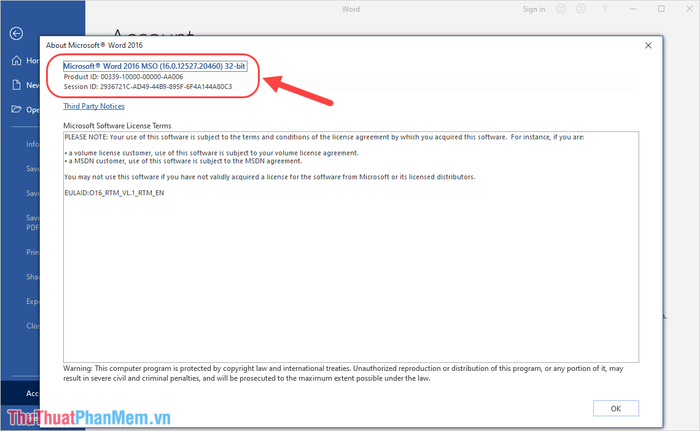
Trong bài viết này, Tripi đã chia sẻ với các bạn cách để kiểm tra phiên bản Office mà bạn đang sử dụng trên hệ điều hành Windows. Chúc các bạn có một ngày làm việc thật hiệu quả và thú vị!
Có thể bạn quan tâm

Top 5 quán sữa tươi và đậu nành nổi bật nhất tại Sài Gòn

Top 5 Quán ăn vặt ngon nhất Sapa, Lào Cai

Mắc cọp là loại quả gì? Làm sao để phân biệt giữa mắc cọp và mắc cọp Trung Quốc? Hãy cùng khám phá đặc điểm của trái mắc cọp qua bài viết này.
Giải mã đáp án game qua sông IQ câu 26: Cách tính thời gian chính xác để cậu bé kịp ra bờ sông

Top 5 dịch vụ sửa chữa máy bơm nước uy tín tại nhà tại Đắk Lắk


